Come rimuovere Best Cleaner (BCleaner) dal sistema operativo
Applicazioni Potenzialmente IndesiderateConosciuto anche come: BCleaner applicazione indesiderata
Ottieni una scansione gratuita e controlla se il tuo computer è infetto.
RIMUOVILO SUBITOPer utilizzare tutte le funzionalità, è necessario acquistare una licenza per Combo Cleaner. Hai a disposizione 7 giorni di prova gratuita. Combo Cleaner è di proprietà ed è gestito da RCS LT, società madre di PCRisk.
Che tipo di programma è Best Cleaner?
Abbiamo scoperto Best Cleaner (o BCleaner) durante l'esame di siti di download di software crackati. Una di quelle pagine era una falsa pagina di download di una versione piratata della suite Microsoft Office. Poiché Best Cleaner è distribuito tramite siti inaffidabili, è probabilmente in bundle con altre app indesiderate. Best Cleaner stesso è promosso come pulitore per PC.
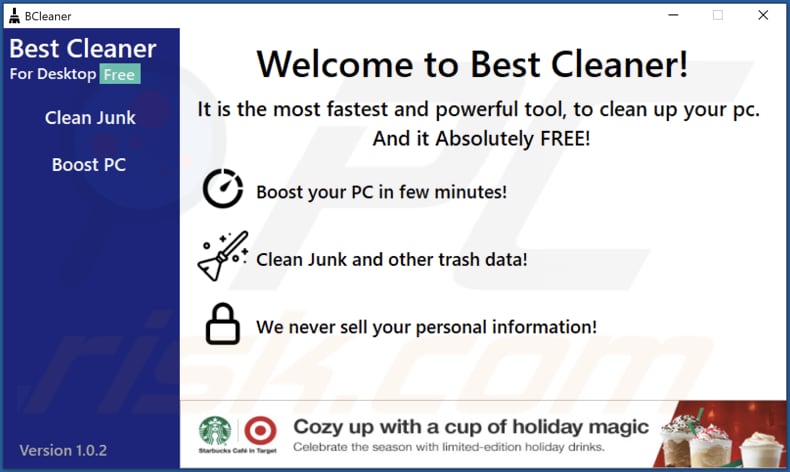
Il miglior detergente in dettaglio
Best Cleaner si presenta come uno strumento che pulisce i file spazzatura e altri dati non necessari. Durante l'analisi dell'app, abbiamo notato che mostra annunci nella sua interfaccia utente. Tali annunci possono aprire pagine non affidabili (ad esempio, varie truffe, pagine di download per app losche, siti di phishing).
Poiché Best Cleaner è distribuito tramite pagine di download del software crackate, è possibile che sia in bundle con adware, browser hijacker, o altre applicazioni indesiderate. Pertanto, consigliamo agli utenti di controllare il sistema operativo e un browser per app indesiderate.
| Nome | BCleaner applicazione indesiderata |
| Tipo di minaccia | Programma indesiderato/applicazione indesiderata |
| Funzionalità proposte | PC Cleaner |
| Nomi rilevati (Programma di installazione dal sito di download di software crackato) | Avast (Win32:Malware-gen), Combo Cleaner (eliminato:Trojan.GenericKD.39163952), ESET-NOD32 (rilevamenti multipli), Kaspersky (Trojan-Downloader.Win32.Agent.xxzxhg), Microsoft (Trojan:Win32/Vigorf. A), Elenco completo dei rilevamenti (VirusTotal) |
| Nomi rilevati (BCleaner App.exe) | Gridinsoft (Risk.BClenaer.dd!c), Elenco completo dei rilevamenti (VirusTotal) |
| Nomi rilevati (BCleaner Umngr.exe) | Avast (Win32:TrojanX-gen [Trj]), Combo Cleaner (Trojan.GenericKD.48542351), Emsisoft (Trojan.GenericKD.48542351 (B)), Kaspersky (HEUR:Trojan.MSIL.Dnoper.gen), Microsoft (Trojan :Win32/Sabsik.FL.B!ml), Elenco completo dei rilevamenti (VirusTotal) |
| Sintomi | Un programma che non ricordi di aver installato è apparso all'improvviso sul tuo computer. Una nuova applicazione esegue scansioni del computer e visualizza messaggi di avviso sui "problemi rilevati". Chiede il pagamento per eliminare i presunti errori trovati. |
| Metodi distributivi | Siti web di software craccati |
| Danni | Annunci indesiderati, prestazioni del computer più lente, installazioni aggiuntive |
| Rimozione dei malware (Windows) |
Per eliminare possibili infezioni malware, scansiona il tuo computer con un software antivirus legittimo. I nostri ricercatori di sicurezza consigliano di utilizzare Combo Cleaner. Scarica Combo CleanerLo scanner gratuito controlla se il tuo computer è infetto. Per utilizzare tutte le funzionalità, è necessario acquistare una licenza per Combo Cleaner. Hai a disposizione 7 giorni di prova gratuita. Combo Cleaner è di proprietà ed è gestito da RCS LT, società madre di PCRisk. |
Maggiori informazioni su applicazioni di questo tipo
Ci sono molti loschi pulitori per PC, strumenti di ottimizzazione e altri programmi simili a Best Cleaner su Internet. Non tutti sono del tutto affidabili. A volte, eseguono scansioni false/mostrano rilevamenti falsi per indurre gli utenti ad acquistare una versione completa. Esempi di altre app discutibili: Jet Cleaner, Win 10 Tweaker, MP3Converter.
Come sono state installate le applicazioni indesiderate sul mio computer?
Best Cleaner/BCleaner è distribuito tramite varie pagine di download di software crackati. Viene installato dopo aver avviato il programma di installazione scaricato e aver completato i passaggi presentati. In altri casi, le app indesiderate vengono installate insieme ad altri software, al termine delle installazioni senza modificare le impostazioni "Personalizzate", "Avanzate" o simili.
Inoltre, le app indesiderate vengono distribuite utilizzando programmi di installazione falsi, pubblicità ingannevoli. Ad ogni modo, raramente vengono scaricati e installati di proposito.
Come evitare l'installazione di applicazioni indesiderate?
Scarica applicazioni da fonti legittime come siti Web e piattaforme ufficiali e collegamenti per il download diretto. Non fidarti dei download da siti Web loschi, downloader di terze parti, reti P2P, ecc. Inoltre, non fare clic sugli annunci pubblicitari visualizzati durante la visita di siti discutibili. Controlla sempre i downloader/installatori per app indesiderate e deselezionale.
Se il tuo computer è già stato infettato da app indesiderate, ti consigliamo di eseguire una scansione con Combo Cleaner Antivirus per Windows per eliminarle automaticamente.
Aspetto dell'applicazione Best Cleaner (GIF):
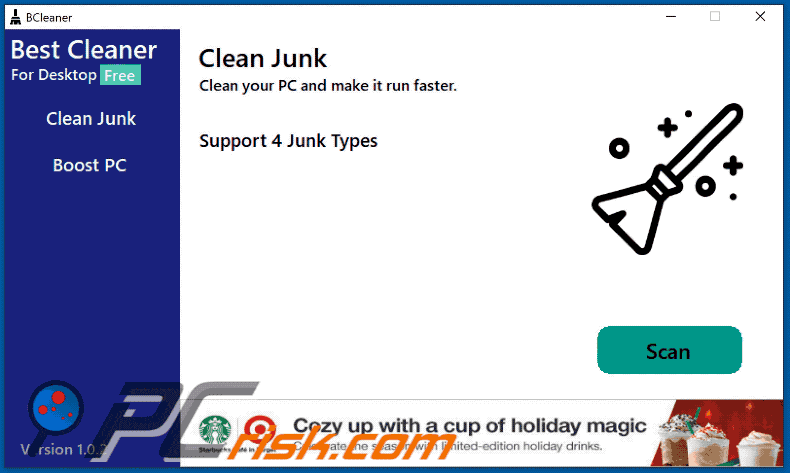
Sito web che distribuisce l'applicazione Best Cleaner:
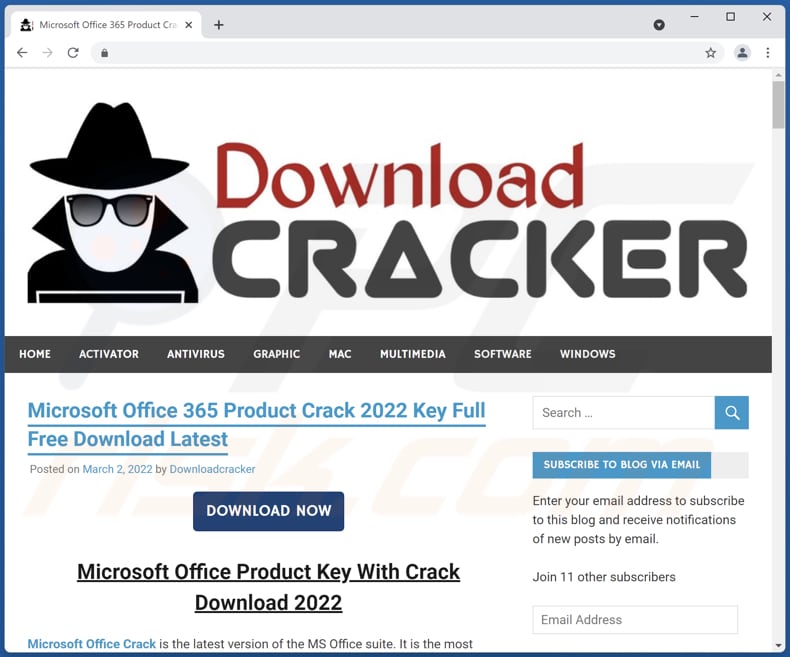
I file eseguibili di Best Cleaner:
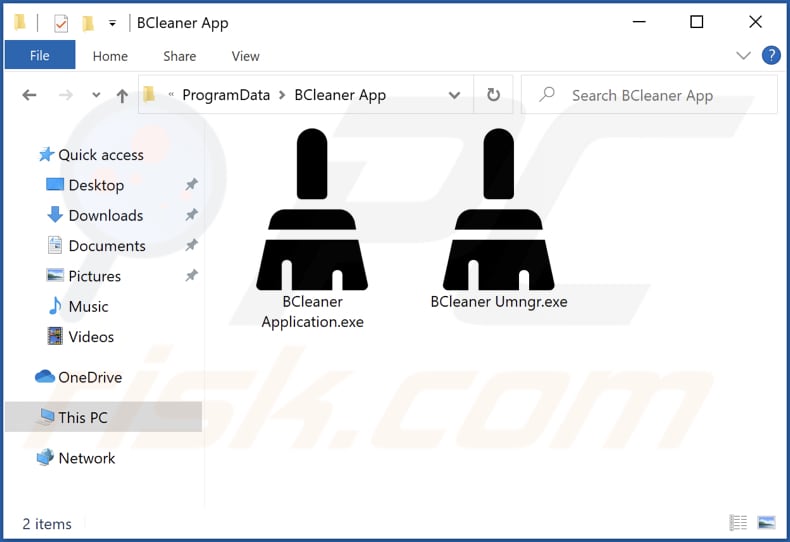
"BCleaner App Installer" (e altri processi correlati) in esecuzione in Task Manager:
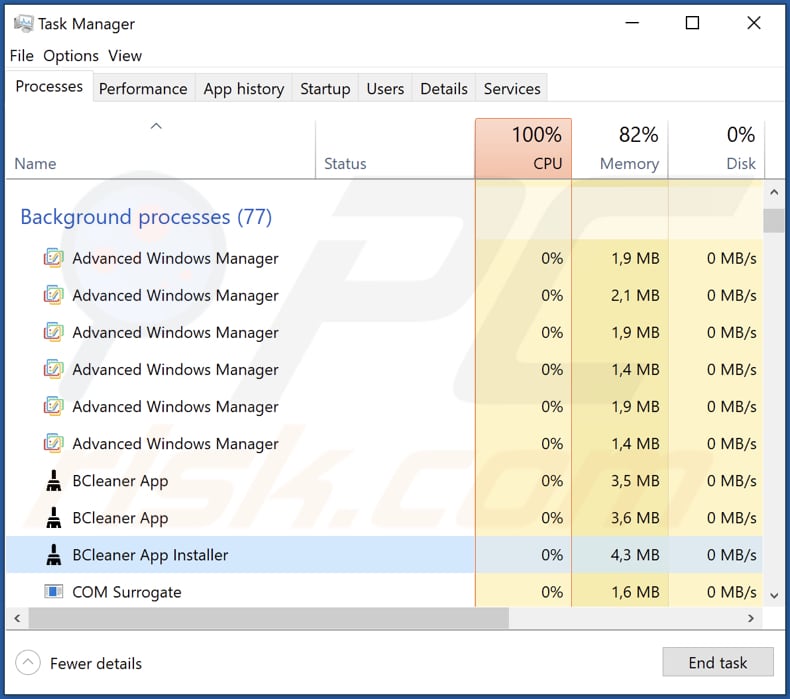
Rimozione automatica istantanea dei malware:
La rimozione manuale delle minacce potrebbe essere un processo lungo e complicato che richiede competenze informatiche avanzate. Combo Cleaner è uno strumento professionale per la rimozione automatica del malware consigliato per eliminare il malware. Scaricalo cliccando il pulsante qui sotto:
SCARICA Combo CleanerScaricando qualsiasi software elencato in questo sito, accetti le nostre Condizioni di Privacy e le Condizioni di utilizzo. Per utilizzare tutte le funzionalità, è necessario acquistare una licenza per Combo Cleaner. Hai a disposizione 7 giorni di prova gratuita. Combo Cleaner è di proprietà ed è gestito da RCS LT, società madre di PCRisk.
Menu:
- Cos'è Best Cleaner?
- STEP 1. Disinstallare le applicazioni ingannevoli utilizzando il Pannello di controllo.
- STEP 2. Rimuovere le estensioni canaglia da Google Chrome.
- STEP 3. Rimuovere i plug-in potenzialmente indesiderati da Mozilla Firefox.
- STEP 4. Rimuovere le estensioni canaglia da Safari.
- STEP 5. Rimuovere i plug-in canaglia da Microsoft Edge.
Rimozione di applicazioni potenzialmente indesiderate:
Windows 10:

Pulsante destro del mouse nell'angolo in basso a sinistra dello schermo, nel menu di accesso rapido selezionare Pannello di controllo. Nella finestra aperta scegliere Disinstalla un programma.
Windows 7:

Fare clic su Start ("Windows Logo" nell'angolo in basso a sinistra del desktop), scegli Pannello di controllo. Individuare Programmi e fare clic su Disinstalla un programma.
macOS (OSX):

Fare clic su Finder, nella finestra aperta selezionare Applicazioni. Trascinare l'applicazione dalla cartella Applicazioni nel Cestino (che si trova nella Dock), quindi fare clic con il tasto destro sull'icona del Cestino e selezionare Svuota cestino.
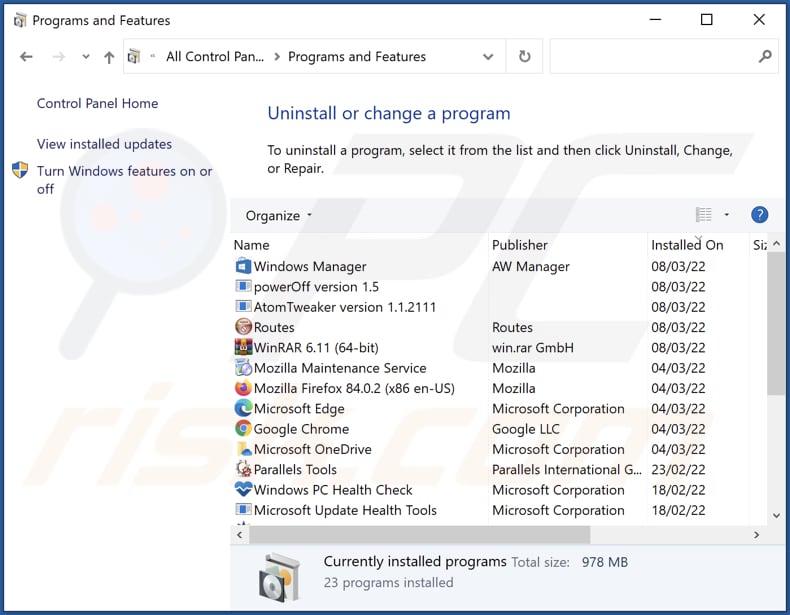
Nella finestra di disinstallazione programmi: cercare ogni programma sospetto recentemente installato (ad esempio, "Best cleaner"), selezionare queste voci e fare clic su "Disinstalla" o "Rimuovi".
Dopo la disinstallazione, eseguire la scansione del computer alla ricerca di eventuali componenti indesiderati rimasti o infezioni di malware possibili con Il miglior software anti-malware.
SCARICA il programma di rimozione per infezioni da malware
Combo Cleaner controlla se il tuo computer è infetto. Per utilizzare tutte le funzionalità, è necessario acquistare una licenza per Combo Cleaner. Hai a disposizione 7 giorni di prova gratuita. Combo Cleaner è di proprietà ed è gestito da RCS LT, società madre di PCRisk.
Rimuovere le estensioni canaglia dai browser Internet:
Al momento della ricerca, Best Cleaner non installava estensioni del browser indesiderate, tuttavia alcune applicazioni indesiderate possono essere installate insieme ad adware e browser hijacker. Se riscontri annunci o reindirizzamenti indesiderati durante la navigazione in Internet, continua con la guida alla rimozione di seguito.
Video che mostra come rimuovere i componenti aggiuntivi del browser potenzialmente indesiderati:
 Rimuovere componenti aggiuntivi malevoli da Google Chrome:
Rimuovere componenti aggiuntivi malevoli da Google Chrome:
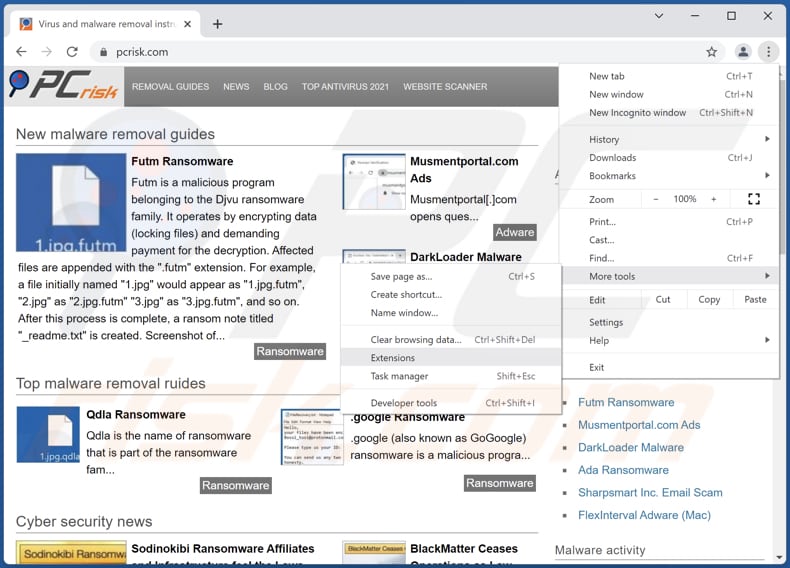
Fare clic sull'icona di menu Chrome ![]() (in alto a destra di Google Chrome), selezionare "Strumenti" e fare clic su "Estensioni". Individuare ogni programma sospetto, selezionare queste voci e fare clic sull'icona del cestino.
(in alto a destra di Google Chrome), selezionare "Strumenti" e fare clic su "Estensioni". Individuare ogni programma sospetto, selezionare queste voci e fare clic sull'icona del cestino.
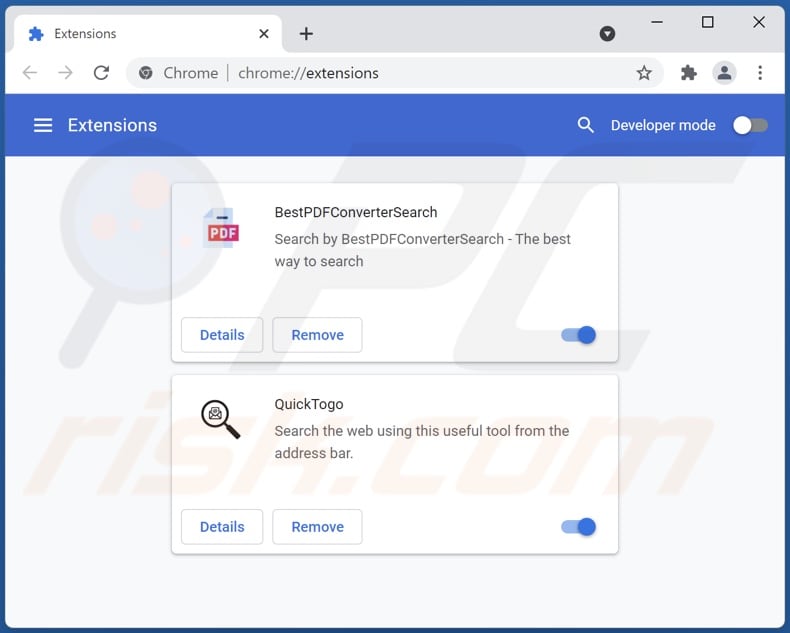
Metodo opzionale:
Se continuate ad avere problemi con la rimozione di bcleaner applicazione indesiderata, resettate le impostazioni di Google Chrome. Cliccate sull'icona menu du Chrome ![]() (nell'angolo in alto a destra di Google Chrome) e selezionate Impostazioni. Scendete fino in fondo. Cliccate sul link Avanzate….
(nell'angolo in alto a destra di Google Chrome) e selezionate Impostazioni. Scendete fino in fondo. Cliccate sul link Avanzate….

Scendete fino in fondo alla pagina e cliccate su Ripristina (Ripristina le impostazioni originali).

Nella finestra che si aprirà, confermate che volete ripristinare Google Chrome cliccando su Ripristina.

 Rimuovere plug-ins canaglia da Mozilla Firefox:
Rimuovere plug-ins canaglia da Mozilla Firefox:
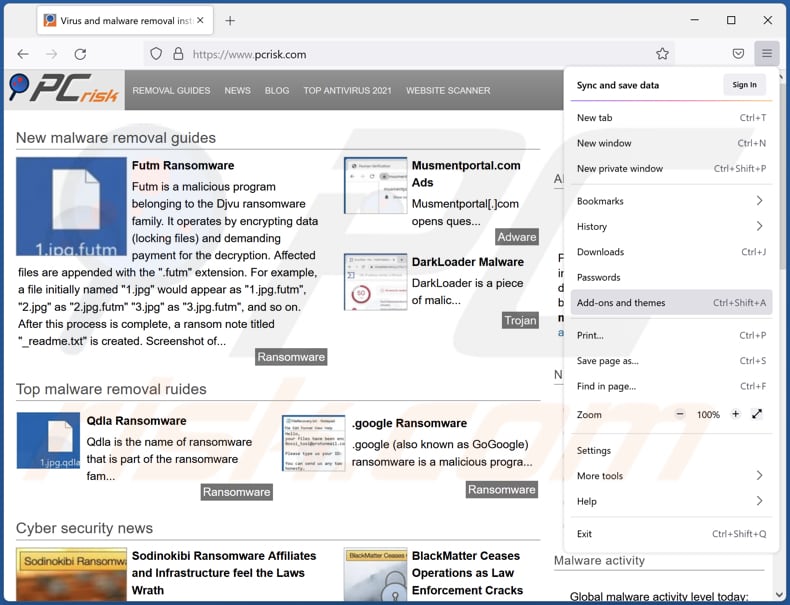
Fai clic sul menu Firefox![]() (nell'angolo in alto a della finestra principale), selezionare "componenti aggiuntivi". Clicca su "Estensioni", nella finestra che si apre, cercare e rimuovere ogni app canglia recentemente installata.
(nell'angolo in alto a della finestra principale), selezionare "componenti aggiuntivi". Clicca su "Estensioni", nella finestra che si apre, cercare e rimuovere ogni app canglia recentemente installata.
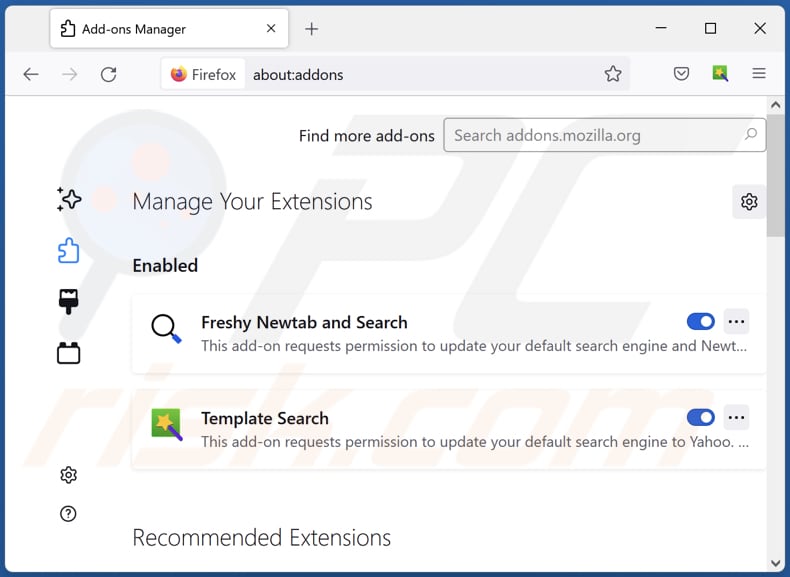
Metodo Opzionale:
Gli utenti di computer che hanno problemi con la rimozione di bcleaner applicazione indesiderata, possono ripristinare le impostazioni di Mozilla Firefox.
Apri Mozilla Firefox, in alto a destra della finestra principale fare clic sul menu Firefox, ![]() nel menu aperto fare clic sull'icona Open Menu Guida,
nel menu aperto fare clic sull'icona Open Menu Guida, ![]()

Selezionare Informazioni Risoluzione dei problemi.

nella finestra aperta fare clic sul pulsante Ripristina Firefox.

Nella finestra aperta confermare che si desidera ripristinare le impostazioni di Mozilla Firefox predefinite facendo clic sul pulsante Reset.

 Rimuovi estensioni malevole da Safari:
Rimuovi estensioni malevole da Safari:

Assicurati che il tuo browser Safari è attivo, fare clic sul menu Safari, e selezionare Preferenze ....

Nella finestra aperta cliccare Estensioni, individuare qualsiasi estensione sospetta installato di recente, selezionarla e cliccare su Disinstalla
Metodo opzionale:
Assicurati che il tuo browser Safari sia attivo e clicca sul menu Safari. Dal menu a discesa selezionare Cancella cronologia e dati Sito...

Nella finestra aperta selezionare tutta la cronologia e fare clic sul pulsante Cancella cronologia.

 Rimuovi estensioni malevole da Microsoft Edge:
Rimuovi estensioni malevole da Microsoft Edge:

Fai clic sull'icona del menu Edge![]() (nell'angolo in alto a destra di Microsoft Edge), seleziona "Estensioni". Individua tutti i componenti aggiuntivi sospetti installati di recente e fai clic su "Rimuovi" sotto i loro nomi.
(nell'angolo in alto a destra di Microsoft Edge), seleziona "Estensioni". Individua tutti i componenti aggiuntivi sospetti installati di recente e fai clic su "Rimuovi" sotto i loro nomi.

Metodo opzionale:
Se i problemi con la rimozione di bcleaner applicazione indesiderata persistono, ripristinare le impostazioni del browser Microsoft Edge. Fai clic sull'icona del menu Edge ![]() (nell'angolo in alto a destra di Microsoft Edge) e selezionare Impostazioni.
(nell'angolo in alto a destra di Microsoft Edge) e selezionare Impostazioni.

Nel menu delle impostazioni aperto selezionare Ripristina impostazioni.

Seleziona Ripristina le impostazioni ai loro valori predefiniti. Nella finestra aperta, confermare che si desidera ripristinare le impostazioni predefinite di Microsoft Edge facendo clic sul pulsante Ripristina.

- Se questo non ha aiutato, seguire queste alternative istruzioni che spiegano come ripristinare Microsoft Edge.
Sommario:
 Più comunemente gli adware o applicazioni potenzialmente indesiderate si infiltrano nel browser Internet dell'utente attraverso il download di software gratuiti. Si noti che la fonte più sicura per il download di software libero è il siti degli sviluppatori. Per evitare l'installazione di adware bisogna stare molto attenti durante il download e l'installazione di software libero. Quando si installa il programma gratuito già scaricato scegliere le opzioni di installazione personalizzata o avanzata - questo passo rivelerà tutte le applicazioni potenzialmente indesiderate che vengono installate insieme con il vostro programma gratuito scelto.
Più comunemente gli adware o applicazioni potenzialmente indesiderate si infiltrano nel browser Internet dell'utente attraverso il download di software gratuiti. Si noti che la fonte più sicura per il download di software libero è il siti degli sviluppatori. Per evitare l'installazione di adware bisogna stare molto attenti durante il download e l'installazione di software libero. Quando si installa il programma gratuito già scaricato scegliere le opzioni di installazione personalizzata o avanzata - questo passo rivelerà tutte le applicazioni potenzialmente indesiderate che vengono installate insieme con il vostro programma gratuito scelto.
Assistenza di rimozione:
Se si verificano problemi durante il tentativo di rimozione di bcleaner applicazione indesiderata dal tuo computer, chiedere assistenza nel nostro forum rimozione malware.
Lascia un commento:
Se disponi di ulteriori informazioni su bcleaner applicazione indesiderata o la sua rimozione ti invitiamo a condividere la tua conoscenza nella sezione commenti qui sotto.
Fonte: https://www.pcrisk.com/removal-guides/23270-best-cleaner-bcleaner-unwanted-application
Domande Frequenti (FAQ)
Qual è lo scopo di un'applicazione indesiderata?
In molti casi, app di questo tipo vengono utilizzate per promuovere acquisti in-app e (o) visualizzare vari annunci pubblicitari. La maggior parte di esse sono presentate come app legittime che dovrebbero rimuovere virus, correggere errori, pulire computer, ecc.
L'applicazione indesiderata Best Cleaner (BCleaner) è legale?
La maggior parte delle app di questo tipo sono considerate legali. I loro accordi di licenza con l'utente finale (EULA) informano gli utenti sul potenziale comportamento.
Avere Best Cleaner (BCleaner) installato sul mio computer è pericoloso?
Il programma di installazione di Best Cleaner può essere utilizzato per distribuire applicazioni ombreggiate. Inoltre, gli annunci visualizzati nella sua interfaccia utente possono aprire siti Web non affidabili.
Combo Cleaner mi aiuterà a rimuovere l'applicazione indesiderata Best Cleaner (BCleaner)?
Sì, Combo Cleaner eseguirà la scansione del tuo computer ed eliminerà tutte le applicazioni indesiderate. Quando le app di questo tipo vengono rimosse manualmente, i loro file (alcuni di essi) potrebbero rimanere ancora nel sistema. Pertanto, si consiglia di eliminare le app indesiderate con software come Combo Cleaner. La rimozione automatica assicura che il software indesiderato venga eliminato senza lasciare file o altri componenti nel sistema.
Condividi:

Tomas Meskauskas
Esperto ricercatore nel campo della sicurezza, analista professionista di malware
Sono appassionato di sicurezza e tecnologia dei computer. Ho un'esperienza di oltre 10 anni di lavoro in varie aziende legate alla risoluzione di problemi tecnici del computer e alla sicurezza di Internet. Dal 2010 lavoro come autore ed editore per PCrisk. Seguimi su Twitter e LinkedIn per rimanere informato sulle ultime minacce alla sicurezza online.
Il portale di sicurezza PCrisk è offerto dalla società RCS LT.
I ricercatori nel campo della sicurezza hanno unito le forze per aiutare gli utenti di computer a conoscere le ultime minacce alla sicurezza online. Maggiori informazioni sull'azienda RCS LT.
Le nostre guide per la rimozione di malware sono gratuite. Tuttavia, se vuoi sostenerci, puoi inviarci una donazione.
DonazioneIl portale di sicurezza PCrisk è offerto dalla società RCS LT.
I ricercatori nel campo della sicurezza hanno unito le forze per aiutare gli utenti di computer a conoscere le ultime minacce alla sicurezza online. Maggiori informazioni sull'azienda RCS LT.
Le nostre guide per la rimozione di malware sono gratuite. Tuttavia, se vuoi sostenerci, puoi inviarci una donazione.
Donazione
▼ Mostra Discussione